导读 您好,现在蔡蔡来为大家解答以上的问题。ps投影效果怎么做聚光,ps投影效果怎么做相信很多小伙伴还不知道,现在让我们一起来看看吧!1、PS文...
您好,现在蔡蔡来为大家解答以上的问题。ps投影效果怎么做聚光,ps投影效果怎么做相信很多小伙伴还不知道,现在让我们一起来看看吧!
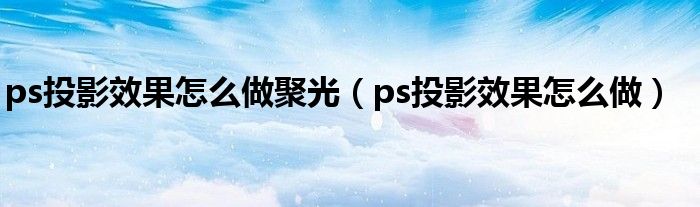
1、PS文字投影效果怎么弄? 一、准备好你的photoshop 第1步 创建一个新的750 X 750像素的文档,并填充背景的颜色#cf3f30。
2、 第2步 设置前景色为#e74c3c,挑圆角矩形工具,选择形状在选项选项栏,并设置半径为10。
3、 按住SHIFT键,然后单击并拖动以创建一个450 X 450像素的圆角矩形。
4、 第3步 创建于白色的文字。
5、在本教程中,两个不同字体的使用,但你可以使用你喜欢的任何文本和字体。
6、 第4步 至于文本的第一行,使用的字体是Bebas,字体大小为100PT。
7、而正在使用的字体创建的第二行太平洋,字体大小 100,领先的值设置为100为好。
8、 请记住,在一般的扁平设计使用简单,大胆,明快的字体。
9、 第5步 选择三个层次你有这么远,挑移动工具,然后单击对齐水平中心的图标选项栏,以确保所有的元素都正确居中的文档中。
10、 二、创建一个长长的阴影背景使用形状图层 第1步 设置前景色为黑色,并挑选矩形工具。
11、Shift +单击并拖动以创建覆盖几乎整个背景的矩形。
12、新的形状图层应放置在右侧的上方背景层。
13、 第2步 去编辑>自由变换(按Ctrl / Cmd + T)进入自由变换模式。
14、然后,按住Shift键,然后旋转黑色矩形-45°(逆时针)。
15、 第3步 现在单击并拖动黑色矩形的边,直到他们达到红色矩形的四个角。
本文就为大家分享到这里,希望小伙伴们会喜欢。
